本地连接不见了怎么办?
- 分类:教程 回答于: 2016年01月05日 00:00:00
最近,有网友发现系统重装后本地连接不见了,那么电脑本地连接不见了怎么办呢?接下来,我们就来详细说下本地连接不见了的原因及解决方法。
原因分析:
1、可能是不小心或者是病毒破坏将本地连接给禁用了,也可能是网卡被禁用了,当然也有一种可能是网卡驱动没有正常的安装。
2、本地连接不见之后,还可以正常上网,这就说明电脑硬件是没有问题的。但是出现这个问题是怎么回事呢?可能大家使用电脑时不小心将“本地连接”设置成隐藏了,或者是病毒破坏导致的。
3、可能不小心禁用了某些服务造成本地连接的丢失。
4、需要在“网络连接”窗口中找到“本地连接”,但是也有出现找不到的情况,这种情况,多数是硬件问题或者硬件接触不良。
解决方法:
一、进入电脑的设备管理器,检查是否禁用了网卡以及驱动是否安装正常,如下图所示:
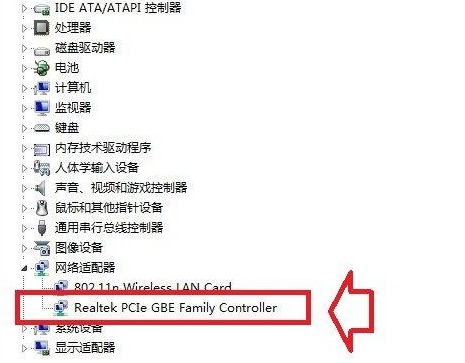
二、首先全盘杀毒,杀毒之后依然不显示的话,就可能是不小心设置造成了的。右键点击“网上邻居”选项,选择“属性”选项,找到“本地连接”选项,在“连接后在通知区域显示图标”前的方框里打上勾选,然后点击确定即可。
三、右键点击“计算机—管理—服务和应用程序—服务”选项,找到network connections选项并点击,会出现启动类型改为“自动”或者“手动”选项,将“服务状态”改为“已启动”选项,切换到“依存关系”按钮,将remote procedure call(rpc)的服务状态改为“自动”和“已启动”选项。
四、
1.关机,拔掉主机后面的电源插头,打开主机,去掉网卡上补丁的螺丝,将网卡小心拔掉。使用电吹风之类的工具将主板灰尘清理干净,特别将网卡的插槽吹干净,将网卡的版面用干抹布擦干净,然后用橡皮将金属接触片擦一遍。重新插入网卡,插电开机试试。
2.右键点击“计算机—属性—设备管理器”选项,查看设备列表中的“网络适配器”至少有一项。如果没有,就说明系统没有检测到网卡。那就要检查网卡是没插好,还是出现故障了。如果网卡设备名称上出现黄色感叹号,则说明驱动不兼容,则需重新安装驱动。
五、如果还是不行的话,建议用小白一键重装系统软件把系统重装。
以上就是系统重装后本地连接不见了的解决方法,希望可以帮助大家。
 有用
26
有用
26


 小白系统
小白系统


 1000
1000 1000
1000 1000
1000 1000
1000 1000
1000 1000
1000 1000
1000 1000
1000 1000
1000 1000
1000猜您喜欢
- 笔记本电脑U盘装win10系统的步骤教程..2021/05/13
- 宏基电脑重装系统步骤2022/07/04
- 笔记本电脑怎么重装系统的方法步骤..2022/03/05
- 苹果笔记本重装系统教程2023/02/12
- ghostwindows纯净安装图文教程..2017/02/14
- 虚拟光驱重装系统教程2023/01/30
相关推荐
- 西安数据恢复公司推荐的工具有哪些..2023/03/29
- 戴尔笔记本重装系统xp教程2022/08/10
- win10企业版激活密钥2017/03/16
- 这张磁盘有写保护,如何去掉U盘被写保..2019/08/19
- 鼠标手,小编教你如何消除鼠标手..2018/03/15
- 深度系统win764位安装教程2016/11/14

















